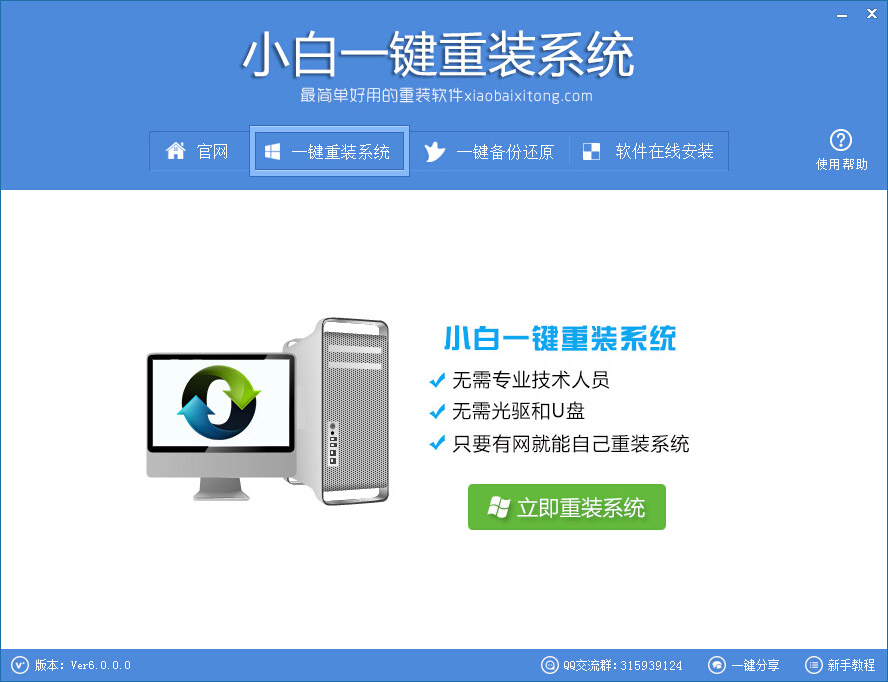最近有用户反应自己的win10系统崩溃了,无法开机进入安全模式系统里面解决,于是很多用户想要知道win10光驱重装系统的。对于这个问题小编觉得我们可以先准备自己准备刻录的光盘哦,然后下载相关系统再进行操作,下面,我给大家分享一下光驱重装系统教程。
工具/原料:
系统版本:win10
品牌型号:戴尔xps系列(XPS13、XPS15)
软件版本:光驱启动重装系统
方法/步骤:
1、首先放入win10光盘,重启电脑按F12、F11、Esc等快捷键,选择DVD选项,按回车键。

2、出现这页面,按任意键从CD或DVD启动即可。

3、从光盘启动进入win10安装页面,选择语言、输入法,点击下一步。

4、在这个页面,单击“现在安装”

5、提示输入产品密钥,我们选择跳过。
Win10重装系统怎么操作
win10重装系统?当我们在使用电脑的时候出现故障且无法解决或者想要换个系统时,就需要重装系统啦。那么Win10重装系统怎么操作呢?接下来小编就为大家带来Win10重装系统教程,感兴趣的用户快来看看吧!

6、选择安装系统的版本,根据我们所需进行选择。

7、选择升级或者自定义,全新安装的用户选择“自定义”即可。

8、选择分区1的系统分区,单击格式化”,再单击下一步。

9、当进入下面的页面,开始安装win10系统;

10、安装需重启电脑多次,最后一次重启电脑,安装完成,进行系统的配置,最后进入桌面即可。

总结:
上述就是光驱重装系统教程啦,希望对你们有所帮助。
以上就是电脑技术教程《光驱重装系统win10》的全部内容,由下载火资源网整理发布,关注我们每日分享Win12、win11、win10、win7、Win XP等系统使用技巧!联想品牌机重装系统win10方法
联想品牌机重装系统win10的方法有很多人不知道,目前主流系统就是iwn10系统,因此很多人电脑损坏了也不知道该如何重装,下面小编就给大家分享联想品牌机重装系统win10方法,一起来看看吧。